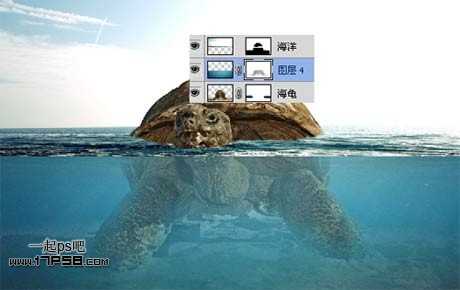白云岛资源网 Design By www.pvray.com
先看效果图
首先打开海龟素材。
用钢笔抠出,类似下图效果。
拖入海天素材,置于海龟底层。
做如下矩形选区,ctrl+J复制选区到新层,
反选,选择原海天图层,添加蒙版。
这样,我们把海面和天空分家了,选择海面层,挪到图层最顶部,Ctrl+T变形。
天空层和海面层都需要ctrl+T水平翻转,因为光照是从右上角开始的。
把海龟挪到底部,之后合并海洋天空图层,分别改名如下。
海洋图层添加蒙版用笔刷涂抹,形成海龟浸在水中的效果。
打开水下素材。
挪到海龟层底部,改名水下。
水下层添加蒙版,用黑色笔刷涂抹和海龟图层2侧的接壤部分,效果如下。
再次导入水下素材,位置如下。
添加蒙版用黑色柔角笔刷涂抹,类似下图效果。
复制海洋层,高斯模糊5像素。
然后往下挪大约5像素,选择蒙版涂抹上部保留底部。
上一页12 下一页 阅读全文
白云岛资源网 Design By www.pvray.com
广告合作:本站广告合作请联系QQ:858582 申请时备注:广告合作(否则不回)
免责声明:本站资源来自互联网收集,仅供用于学习和交流,请遵循相关法律法规,本站一切资源不代表本站立场,如有侵权、后门、不妥请联系本站删除!
免责声明:本站资源来自互联网收集,仅供用于学习和交流,请遵循相关法律法规,本站一切资源不代表本站立场,如有侵权、后门、不妥请联系本站删除!
白云岛资源网 Design By www.pvray.com
暂无评论...